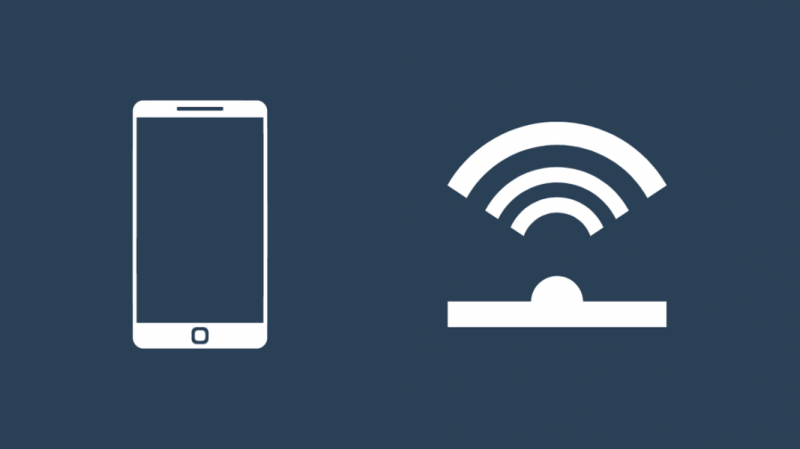LG membenarkan anda menggunakan telefon anda sebagai pengganti alat kawalan jauh anda sekiranya anda kehilangannya atau ia berhenti berfungsi.
Tetapi kaedah menggantikan alat kawalan jauh anda memerlukan anda menyambungkan telefon dan TV anda ke rangkaian Wi-Fi sebelum meneruskan lebih jauh.
Nah, saya telah kehilangan alat kawalan jauh saya, dan Wi-Fi saya terputus sehingga saya dapat menukar penghala, yang tidak akan berlaku selama beberapa hari.
Untuk mengetahui sama ada saya boleh menggunakan telefon saya sebagai alat kawalan jauh untuk TV LG saya tanpa Wi-Fi, saya pergi ke dalam talian dan mula melakukan penyelidikan.
Selepas beberapa jam membaca bahan sokongan rasmi dan siaran forum pengguna, saya dapat membuat kesimpulan mengenai perkara itu dan dapat mula menggunakan telefon saya sebagai alat kawalan jauh tanpa Wi-Fi.
Mudah-mudahan, apabila anda sampai ke penghujung artikel ini yang saya buat dengan bantuan penyelidikan yang saya lakukan, anda akan dapat menggunakan telefon anda sebagai alat kawalan jauh untuk TV LG anda tanpa Wi-Fi dalam beberapa minit!
Untuk mengawal TV LG dengan telefon anda tanpa rangkaian Wi-Fi, anda boleh menggunakan blaster IR terbina dalam telefon anda jika telefon anda mempunyai satu. Sebagai alternatif, anda boleh menggunakan dongle blaster IR.
Teruskan membaca untuk mengetahui cara anda boleh mengakses mod desktop khas telefon anda dan menggunakannya dengan TV LG anda.
Menggunakan Blaster IR Terbina pada Telefon Pintar anda untuk Mengawal TV LG
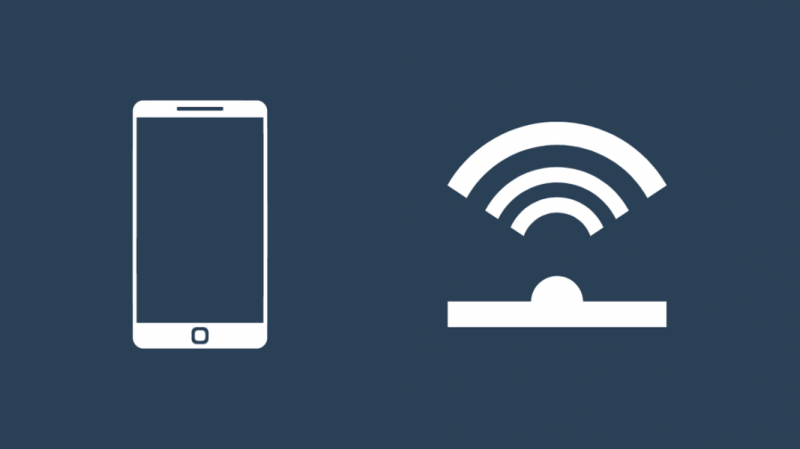
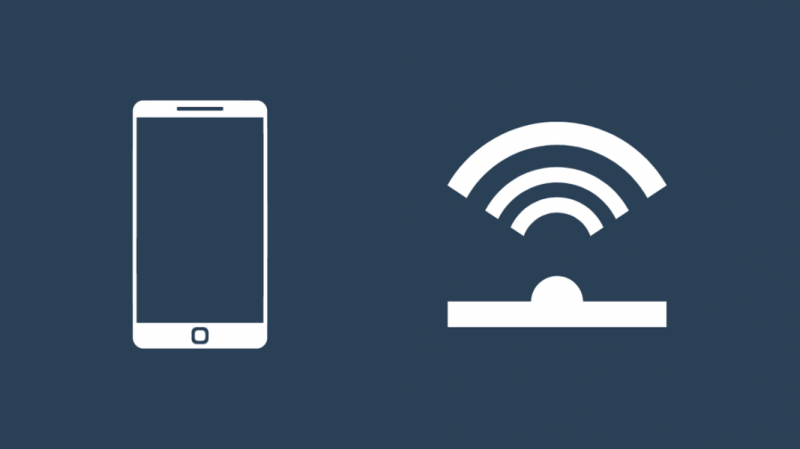
Sesetengah telefon mempunyai IR blaster terbina dalam yang membolehkan anda mengawal peranti hanya dengan telefon anda dan tanpa Wi-Fi.
Telefon ini mungkin mempunyai IR blaster kelihatan, manakala sesetengahnya akan menyembunyikannya untuk mengekalkan estetika reka bentuk.
Walau apa pun, jika telefon anda mempunyai IR blaster terbina dalam, anda akan dapat mengawal TV anda dengan apl jauh dipasang pada telefon.
Ini ialah cara paling mudah untuk mengetahui sama ada telefon anda mempunyai IR blaster; jika terdapat apl jauh yang dipasang secara lalai, maka anda mungkin mempunyai IR blaster.
Lancarkan apl dan tambahkan LG TV anda pada senarai peranti yang boleh dikawalnya.
Selepas menyediakan apl, gunakan kawalan untuk melihat sama ada anda boleh menggunakan TV seperti sebelum ini.
Ingat bahawa anda memerlukan garis penglihatan untuk mengawal TV dengan telefon anda yang mempunyai IR blaster.
Mendapatkan Dongle IR-Blaster untuk Telefon Pintar anda untuk Mengawal TV LG
Untuk telefon yang tidak mempunyai IR blaster, terdapat juga dongle IR blaster tambahan yang anda boleh masukkan palam itu ke dalam port pengecasan dan membolehkan anda mengawal TV anda seperti yang anda boleh jika telefon anda mempunyai IR blaster.
Saya akan mengesyorkan Penyesuai Kawalan Jauh IR Pintar Wayarles Zopsc , tetapi anda perlu menggunakan penyesuai Lightning to USB-C jika anda mahu menggunakan peranti itu pada peranti iOS.
Sebaik sahaja anda memasang penyesuai, muat turun apl alat kawalan jauh Zaza daripada gedung aplikasi peranti anda dan atur apl itu ke LG TV anda.
Selepas memprogramkan apl, gunakan kawalan yang tersedia untuk mengawal TV anda dengan mudah dan lancar.
Cerminkan Skrin Telefon anda pada TV LG anda dan Cuba Kawalnya
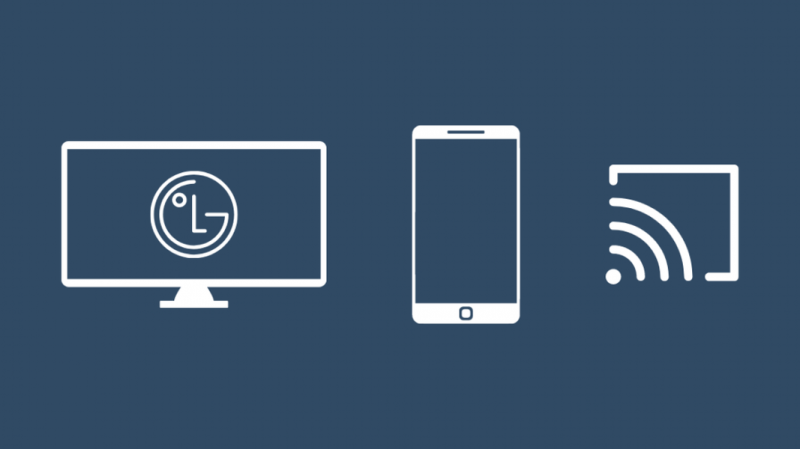
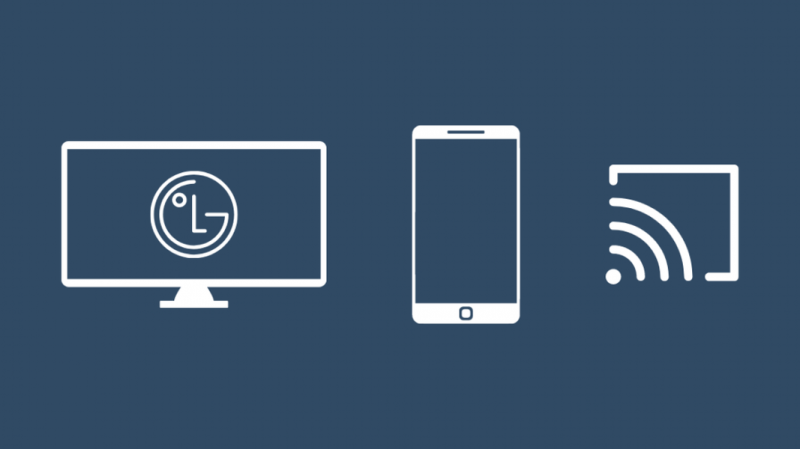
Mencerminkan skrin telefon anda ke LG TV anda ialah satu lagi strategi yang agak berdaya maju untuk mengawal TV anda dengan telefon anda, tetapi anda perlu menyambungkan TV anda ke tempat liputan Wi-Fi telefon anda terlebih dahulu.
Sebaik sahaja anda mempunyai TV disambungkan ke tempat liputan telefon, muat turun LG Kongsi Skrin aplikasi dan:
- Hidupkan TV LG anda dan pilih Kongsi Skrin di dalam TV.
- Pergi ke apl pencerminan skrin pada telefon anda dan cari TV LG anda.
- Pilih TV LG anda dan mulakan sambungan.
- Paparan telefon anda kini akan dicerminkan pada TV anda.
Apa sahaja yang anda lakukan pada telefon anda akan dipaparkan pada TV anda, jadi mulakan menstrim sesuatu untuk mula menggunakan TV anda.
Menggunakan Chromecast pada TV LG anda
Anda juga boleh mendapatkan Chromecast, peranti penstriman yang membolehkan anda menghantar telefon atau komputer anda ke TV LG anda.
Ini memerlukan sambungan Wi-Fi, tetapi anda boleh melakukannya walaupun rangkaian Wi-Fi tidak mempunyai akses kepada Internet.
Setelah Chromecast anda disambungkan ke sambungan tempat liputan telefon anda, sediakan Chromecast dan sediakannya untuk penghantaran.
Mainkan sesuatu pada telefon anda, seperti rancangan Netflix atau video YouTube dan ketik ikon Hantar pada pemain apl.
Jika anda melakukan semuanya dengan betul, anda akan melihat Chromecast anda pada senarai peranti, yang boleh anda pilih untuk mula menghantar ke Chromecast anda dan LG TV anda melalui sambungan.
Anda juga boleh melakukan perkara yang sama dengan Roku atau Fire TV, yang mempunyai ciri Chromecast.
Menggunakan Penyesuai MHL untuk Menghantar Skrin Telefon anda ke TV LG anda dan Kawalnya
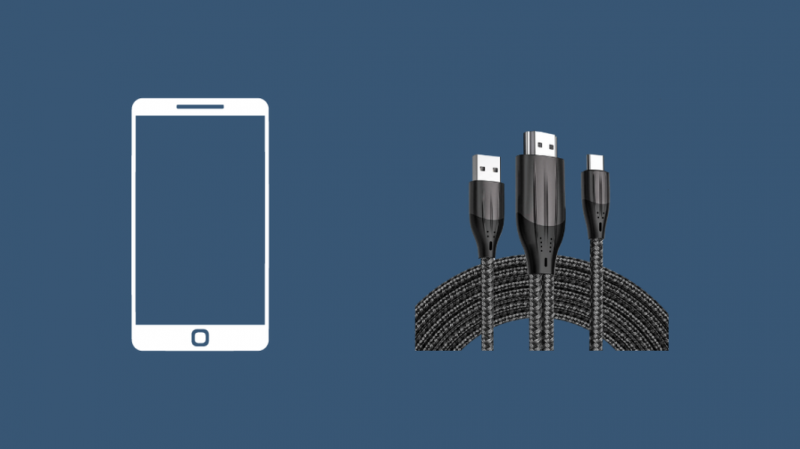
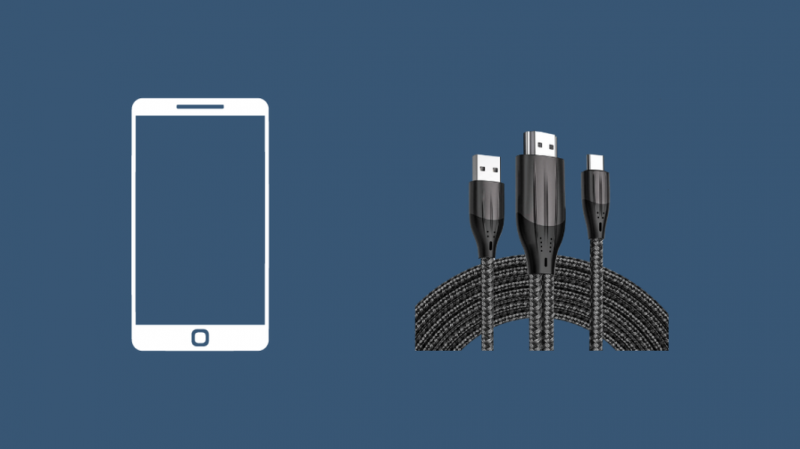
Beberapa telefon mempunyai mod desktop yang dioptimumkan untuk skrin besar yang dihidupkan secara automatik apabila anda menyambungkan telefon ke TV.
Anda boleh mengalami pengalaman seperti desktop menggunakan mod ini, di mana anda boleh menggunakan skrin telefon sebagai pad jejak.
Dapatkan satu Penyesuai MHL dari Tatsumato dan sambungkan penyambung USB Cnya ke telefon anda.
Sambungkan hujung HDMI yang lain ke TV anda untuk bermula.
Jika telefon anda mempunyai mod desktop, ia akan bertukar secara automatik kepada mod dan sedia untuk digunakan.
Anda akan mempunyai mod desktop terbina dalam pada beberapa peranti perdana Samsung dan beberapa iPad dan telefon LG.
Adakah Apl Jauh TV LG Memerlukan Wi-Fi?
Apl jauh TV LG memerlukan Wi-Fi untuk menyambung ke TV LG anda secara wayarles.
Jika anda tidak mempunyai sambungan Wi-Fi tradisional melalui penghala, anda boleh menggunakan tempat liputan mudah alih anda sebagai pusat akses Wi-Fi sementara.
Bergantung pada cara tetapan tempat liputan telefon anda dikonfigurasikan, anda akan dapat menggunakan telefon anda sebagai alat kawalan jauh dengan menyambungkan TV anda ke tempat liputan telefon anda kerana kedua-dua peranti berada pada rangkaian Wi-Fi yang sama.
Berhati-hati semasa menggunakan tempat liputan mudah alih anda kerana TV menggunakan semua rangkaian Wi-Fi yang sama, yang boleh menyebabkan TV anda menggunakan semua data telefon anda dan anda mungkin dikenakan caj tambahan.
Gunakan Alat Kawalan Jauh Universal dengan TV LG anda
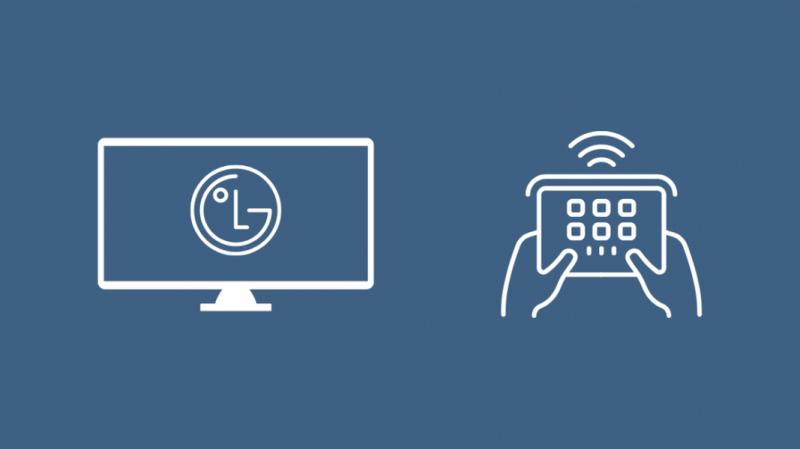
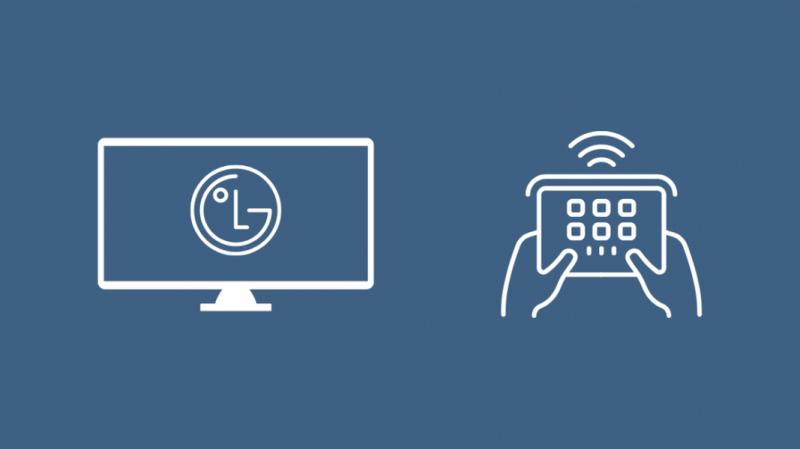
Terdapat juga beberapa alat kawalan jauh universal yang berfungsi dengan TV LG yang mempunyai semua ciri LG Magic Remote dan menambah integrasi dengan perkhidmatan rumah pintar.
Alat kawalan jauh universal tidak memerlukan Wi-Fi kerana ia menggunakan IR atau Bluetooth untuk dipasangkan dengan TV LG anda.
Saya akan mengesyorkan Alat Kawalan Jauh Philips atau Kawalan jauh TV Gvirtue , yang merupakan pilihan yang bagus jika anda mahukan alat kawalan jauh universal yang hebat yang berfungsi dengan baik dengan TV LG anda.
Alat kawalan jauh ini juga boleh mengawal peranti lain seperti penerima dan pembesar suara A/V dalam sistem hiburan anda, jadi ia adalah pengganti yang lengkap untuk lima puluh alat kawalan jauh berbeza di ruang tamu anda.
Hubungi Sokongan
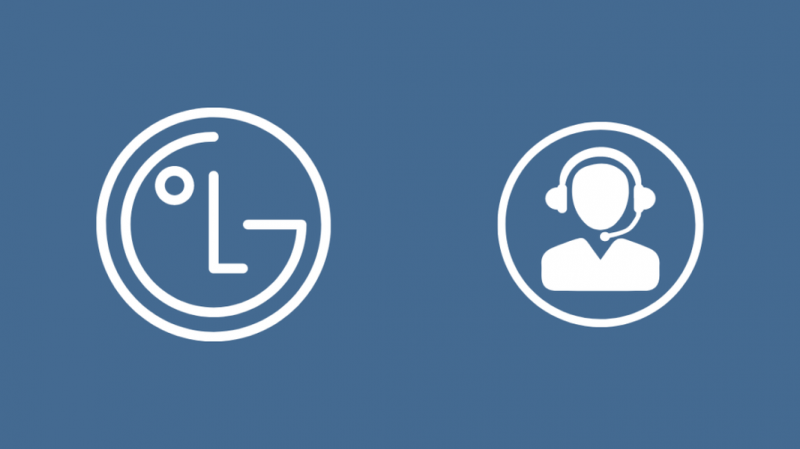
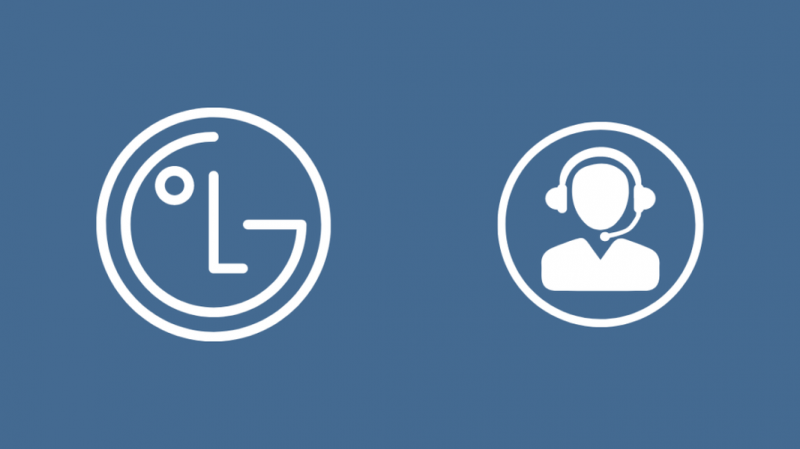
Jika anda kehilangan alat kawalan jauh, anda boleh mendapatkannya diganti dengan menghubungi Sokongan LG dan meminta mereka untuk itu.
Mereka mungkin meminta anda membayar untuk alat kawalan jauh, tetapi anda mungkin menukar alat kawalan jauh secara percuma jika TV anda masih dalam jaminan.
Mereka juga akan membantu anda menyambungkan telefon anda ke TV anda tanpa Wi-Fi untuk digunakan sebagai alat kawalan jauh jika itu yang anda mahukan.
Fikiran Akhir
Jika anda LG TV tidak bertindak balas kepada alat kawalan jauh anda , cuba gantikan bateri pada alat kawalan jauh dan kitar kuasa TV dan alat kawalan jauh.
Lakukan ini sebelum anda memutuskan untuk menggantikan alat kawalan jauh TV LG anda dengan telefon anda.
Jika anda LG TV terus dimatikan , namun, pembaikan untuk itu adalah untuk memulakan semula TV anda dan mematikan sebarang ciri penjimatan kuasa.
Anda Juga Boleh Seronok Membaca
- Cara Menonton ESPN pada TV LG: Panduan Mudah
- Bolehkah Anda Menukar Screensaver pada TV LG? [Dijelaskan]
- Bagaimana Untuk Mencerminkan Skrin iPad ke TV LG? Semua yang Anda Perlu Tahu
- Skrin Hitam LG TV: Cara Membaiki dalam beberapa saat
- Bagaimana Untuk Menukar Input TV LG Tanpa Alat Jauh? [Dijelaskan]
Soalan Lazim
Bagaimanakah saya boleh menyambungkan telefon saya ke TV LG saya melalui USB?
Untuk menyambungkan telefon anda ke LG TV anda melalui USB, cari port USB di belakang TV LG anda atau di sisinya.
Sambungkan kabel USB anda ke telefon anda dan TV LG anda, dan pilih telefon anda daripada menu TV.
Bagaimanakah saya boleh menyambungkan telefon LG saya ke TV LG saya tanpa Wi-Fi?
Untuk menyambungkan telefon anda ke TV LG anda tanpa Wi-Fi, anda boleh menggunakan penyesuai HDMI ke USB C untuk menyambungkan kedua-dua peranti secara fizikal.
Anda tidak akan dapat menggunakan sebarang ciri penghantaran melainkan anda mempunyai TV anda disambungkan ke tempat liputan telefon anda.
Bagaimanakah saya boleh menggunakan TV LG saya tanpa alat kawalan jauh?
Jika anda telah kehilangan alat kawalan jauh ke LG TV anda, anda boleh menggunakan aplikasi LG TV Remote untuk mengawal TV anda dengan telefon pintar anda.
Anda juga boleh menghantar ke TV sebarang kandungan yang anda tonton pada telefon anda selagi kedua-dua peranti berada pada rangkaian Wi-Fi yang sama.